Система распознавания лиц: что это и что делать, если меня обвиняют на основе неё?
Что такое система распознавания и как она функционирует? Начнём сначала.
Система распознавания работает следующим образом: фотографии, полученные камерами видеонаблюдения, преобразуются в набор точек, описывающих черты лица. Чем больше черт охвачено — тем выше будет точность распознавания. Полученные наборы программа сравнивает с уже имеющимися в базе данных и ищет совпадения. Точность определяется в процентах. Таким образом, система распознавания состоит из базы данных загруженных в программу «образов», обученного алгоритма машинного обучения и сервера, на котором это всё обрабатывается (часть информации может обрабатываться сразу на камере).
2
Для чего используют системы распознавания?
Системы распознавания могут применять для
– верификации пользователей (смартфоны, платёжные системы, система пропуска на работу);
– подсчёта уникальных посетителей (магазины);
– определения демографических признаков клиентов, таких как пол и возраст (магазины, кинотеатры);
– поиска пропавших людей;
– подсчёта количества пассажиров в общественном транспорте;
3
М-м, распознавание лиц — полезная вещь, получается?
В теории, с поправкой на обезличивание данных при массовом видеонаблюдении — да. На практике, к сожалению, у использования системы есть следующие проблемы:
– нерегламентированность и, как следствие, непрозрачность и бесконтрольность работы системы: кто имеет к ней доступ, кто имеет доступ к данным, какой процент точности следует принимать во внимание при вынесении решений;
– небезопасность: отсутствие работающих норм по хранению данных, коррупция и утечки;
Всё вместе это приводит к таким ситуациям, когда людей только на основании результатов распознавания задерживают, а потом выясняется, что произошла ошибка. Так было с Робертом Уильямсом в США и Сергеем Межуевым и Антоном Леушиным в России. Пострадавшим подобные ошибки стоят как минимум времени и нервов.
Про утечку данных и расследования «Роскомсвободы» чёрного рынка данных подробнее послушайте здесь.
4
Меня могут задержать тоже, когда я просто выхожу из метро?
Получается, да. Никто не застрахован.
5
А вот подходит ко мне полицейский, как мне себя вести?
Во-первых, вы должны знать, как должен вести себя полицейский. А при обращении к вам по закону «О полиции» должен он следующее:
– представиться, назвав должность, звание и фамилию;
– сообщить причину и цель обращения;
– при ограничении прав и свобод разъяснить причину и основания ограничений, а также возникающие в связи с этим права и обязанности гражданина.
Вы, в свою очередь, можете попросить предъявить служебное удостоверение. После проверки полномочий должностного лица, вы можете начать беседу с полицейским. Обычно полицейские просят показать паспорт. Несмотря на распространённую практику проверки документов, требовать паспорт по закону могут только в основных строго определённых случаях:
– при подозрении в совершении уголовного преступления;
– при подозрении в совершении административного правонарушения;
– при нахождении в розыске.
Также возможны такие специфические случаи вроде уклонения от административного ареста, нарушения комендантского часа, побега из психиатрического заведения.
Тем нем менее, чтобы не вступать в конфликт с полицией и избежать задержания с доставкой в полицейский участок, паспорт можно и показать.
Если дошло до задержания, вам должны назвать причину и основания задержания, а также составить протокол на месте либо немедленно после доставления в участок.
Источник: roskomsvoboda.org
Как включить распознавание лиц на старых iPhone и iPad
Официально Apple еще не создавала и не внедряла в iOS сервисы по распознаванию человеческих лиц, хотя возможности для их реализации уже есть. Это можно сделать при помощи сторонних приложений и данная методика открывает новую главу в сфере безопасности данных.
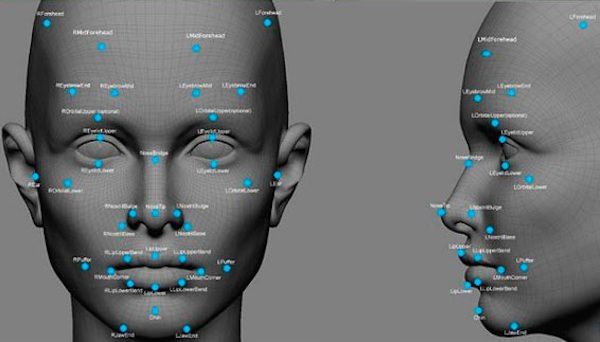
Можно терпеливо ждать, пока в руководстве купертиновской компании решать дополнить Touch ID системой распознавания лиц, а можно и пойти иным, более рациональным путем. Использование камеры смартфона для идентификации личности пользователя уже не диковинка, это вполне типовой метод защиты конфиденциальных данных. А реализовать его можно, например, используя существующие приложения Face Recognition и FaceCrypt. Интересно узнать, как они работают?
Face Recognition
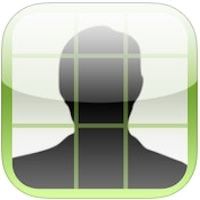
Ваше лицо – это ключ, который можно использовать для быстрой и надежной авторизации на сайтах. После установки Face Recognition, приложение предложит вместо ввода пароля использовать снимок лица. Использовать услугу не обязательно, но на самом деле это интересно и практично. Поправляем прическу, улыбаемся в камеру, делаем снимок и жмем «OK». Теперь, каждый раз заходя на данный сайт, можно просто бросить мимолетный взгляд в камеру iPhone и не утруждать себя запоминанием и вводом паролей – это задача автоматики.
Оттачивать искусство управления мимикой не нужно, Face Recognition распознает облик хозяина вполне корректно. Недостатков у сервиса всего два и первый из них заключается в том, что вместо любимых браузеров придется использовать специальный клиент Face Recognition. Второй – нужно позаботиться о синхронизации данных для использования опции на разных устройствах, что порождает дополнительную заботу, связанную с шифрованием данных, пересылаемых по сети. И, естественно, все это не бесплатно.
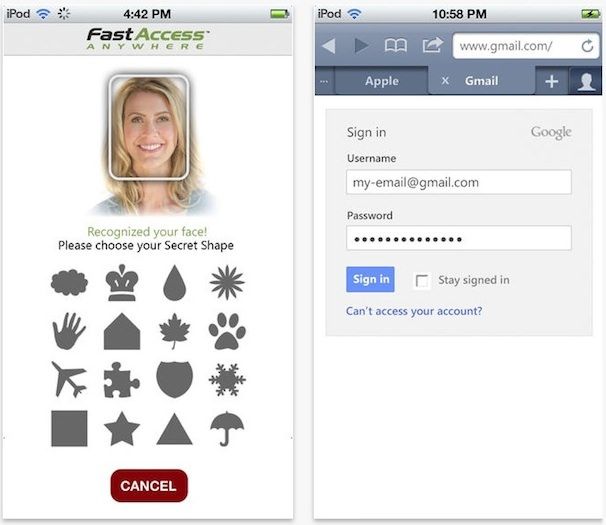
Триальный период длится всего 2 недели, потом за использование облачного сервиса для iOS и Android придется выложить $9,99 в год. Не нравится – есть вариация для среды Windows, ее стоимость составляет $24 в год, но лицензия распространяется на все типы совместимых устройств. Плюс разработчики из компании Sensible Vision уже трудятся над специальной версией своего сервиса для компьютеров Mac, но подробностей о ней пока нет.
FaceCrypt

Задумано оно как универсальное хранилище конфиденциальных данных, где образ лица пользователя просто служит еще одним ключом – самым удобным в использовании. Можно задействовать традиционные пароли, отпечатки пальцев или свою фотографию, любой вариант на выбор или все три сразу. А дальше все происходит по аналогии с использованием банковской ячейки, вы решаете, что нужно скрыть от чужих глаз и блокируете это ключом в виде снимка собственного лица. Например, можно создать учетную запись на каком-либо ресурсе и сохранить его URL-адрес, логин и пароль, прочие данные в хранилище FaceCrypt, а сам аккаунт заблокировать до поры до времени – чтобы потом, используя свое лицо, активировать его при необходимости.
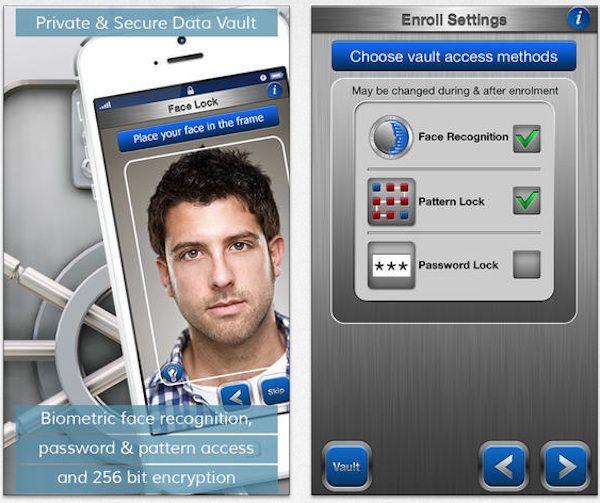
Активация происходит в полу-ручном режиме и это немного раздражает – после аутентификации приходится вводить адрес сайта вручную. Да и сам процесс сканирования лица приучает к дисциплине и самоконтролю, стоит немного изменить угол наклона головы и все придется начинать заново. Без тренировки с первой попытки разблокировать хранилище FaceCrypt проблематично – это факт. Но и минусом данный аспект назвать сложно, ведь взломать столь капризную систему будет труднее.
То, что FaceCrypt нуждается в большей степени автоматизации, его разработчики поняли давно и уже работают над этим. Ожидается, что в первом квартале 2014 года появится обновление, которое сделает работу с хранилищем много более удобной. Пользователю достаточно будет указать, для какого ресурса предназначается тот или иной набор данных, а система уже будет самостоятельно устанавливать связь с сайтами. Если, конечно, пройдена изначальная проверка идентичности лица тому образу, что сохранен в памяти.
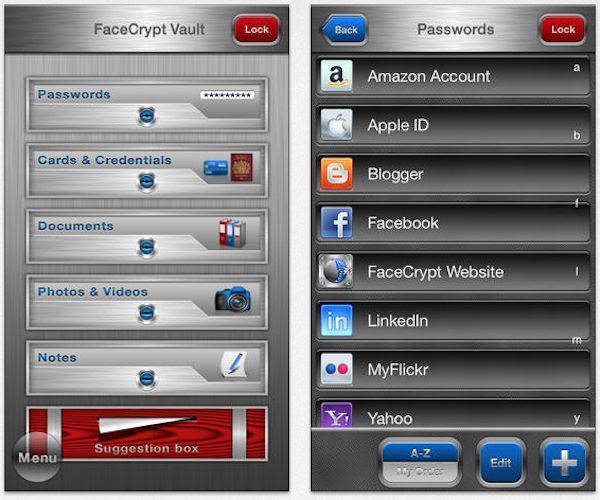
Поэтому, возможно, стоит повременить и подождать очередное обновление, тем более что толковых альтернатив, в общем-то, немного. FaceCrypt выгодно отличается и в финансовом отношении – он представлен в трех вариантах, бесплатном, Basic и Plus. Первый ограничен всего двумя записями, второй стоит $5 и обладает неограниченным их количеством, а Plus ценой в $7 располагает еще и дополнительными опциями.
И вот такой факт, для среды Android уже создано более продвинутое решение под названием Face Unlock, при помощи которого можно разблокировать смартфон или планшет по аналогии с введением пароля или прикладыванием пальца. Нечто подобное, только в еще более совершенном варианте, описано в недавней патентной заявке Apple. Однако когда данная технология увидит свет, судить не берутся даже специалисты. И потому для рядовых пользователей альтернативы FastAccess Anywhere и FaceCrypt пока нет.
- Будущие iPhone получат датчик серцебиения и бесконтактное управление.
- Оригинальные комплектующие iPhone, iPad и Mac будут защищены невидимым 3D кодом.
- Билл Гейтс инвестирует в технологию преобразования мочи в источник электроэнергии.
- Будущие устройства Apple, в которых могут быть использованы патенты PrimeSense.
Пожалуйста, оцените статью
Средняя оценка / 5. Количество оценок:
Оценок пока нет. Поставьте оценку первым.
Источник: yablyk.com
Toshiba face recognition что это за программа

Идентификация человека по фотографии лица
Идентификация человека по изображению лица является одной из самых актуальных технологий компьютерного зрения благодаря востребованности в области систем безопасности и поиска фотографий в сети Интернет. Список применений включает в себя:
- Определение личности по фотографии (например, сравнение фотографии человека с базой преступников)
- Контроль доступа на охраняемые объекты
- Подтверждение личности по биометрическому паспорту
- Поиск человека в видеоархиве системы видеонаблюдения
- Автоматическая аннотация людей на фотографиях и в видео в социальных сетях
Различают два сценария работы алгоритма идентификации:
- На вход алгоритму подается изображение неизвестного человека (называемое «тестовым изображением»), и галерея изображений известных людей. Требуется определить, присутствует ли человек с тестового изображения в галерее, и если да – то определить его личность.
- На вход подается два изображения – одно тестовое и одно известного человека (например, фотография из биометрического паспорта), которые необходимо сравнить друг с другом и определить, запечатлен ли на них один и то же человек, или это два разных человека. Данный сценарий называется «верификацией» или «подтверждением личности».
В целом оба сценария сводятся друг к другу. Однако в зависимости от используемого сценария зачастую накладываются различные требования к алгоритму идентификации.
Большинство алгоритмов идентификации человека по лицу имеют одинаковую схему работы:
- Выделение лица человека на изображении (Face Detection)
- Выделение антропометрических точек на лице (Facial Features Detection). Чаще всего на этом этапе ограничиваются выделением глаз человека.
- Нормализация изображения лица, включающая в себя приведение лица к стандартному размеру, устранение наклона головы и коррекция цвета лица. (Face normalization)
- Вычисление дескриптора лица. В отличие от широко распространённого представления об устройстве алгоритмов идентификации, расстояния между разными антропометрическими точками на лице человека используется редко. Вместо расстояний вычисляются специальные локальные признаки, характеризующие, например, текстуру определенных областей на лице. (Feature extraction and descriptor computation)
- Сравнение дескрипторов разных лиц (Verification)
Часто все шаги алгоритма, начинающиеся с подачи фотографии на вход и заканчивающиеся вычислением дескриптора, в совокупности называют «Enrollment», понимая под этим занесение нового изображения в базу.
Таким образом алгоритм идентификации состоит из нескольких последовательно применяемых алгоритмов, и общая точность идентификации зависит от точности работы каждого этапа. Технические детали реализации каждого шага обычно являются коммерческой тайной компаний, и если и описываются, то лишь в очень общем виде.
Основными характеристиками алгоритмов идентификации являются скорость вычисления дескриптора, время сравнения дескрипторов и точность идентификации.
Точность идентификации зависит от многих факторов: разрешения изображения (точнее размера лица на изображении), ракурса съёмки (фронтальный или под углом), освещения, мимики, четкости изображения, размера галереи. Поэтому «абстрактная» точность распознавания, фигурирующая в различных новостях, без привязки к конкретной базе изображений лиц, на которой проводится измерение, абсолютно ничего не значит. В некоторых идеальных условиях точность распознавания может быть даже выше, чем у человека, и достигать точности идентификации по радужке глаза, но в большинстве случаев она значительно ниже, что пока исключает некоторые возможные применения.
Часто в рекламных целях сообщают абстрактную точность алгоритма идентицикации без привязки к определенному набору изображений. Итоговая точность работы алгоритма и сфера его применения существенно зависит от внешних факторов, таких как условия видеосъемки, разрешение видеокамера и тд.
Нами был разработан собственный алгоритм идентификации людей по фотографии лица. Для его реальной апробации в Вашей задаче мы предлагаем обратиться к нам и протестировать алгоритм на Вашей выборке изображений.
Источник: www.tevian.ru
Программы для просмотра фотографий с функцией распознавания лиц
Обнаружение/распознавание лиц на фотографиях — очень удобная функция, основная задача которой — автоматизация или, как минимум, значительное упрощение процесса упорядочивания, каталогизации, группировки снимков с людьми. Далее мы рассмотрим программы для просмотра изображений, обладающие данной функцией.
Tonfotos
Первая в нашем обзоре программа — Tonfotos . Она бесплатная и умеет распознавать лица на фотографиях. В плане группировки снимков по лицам пользоваться ею значительно проще и удобней, чем всеми последующими программами (вывод сделан уже после тестирования всех рассматриваемых здесь приложений), в чем заключается ее основное преимущество. Рассмотрим на примере:
1. Открываем меню «Файл», выбираем в нем пункт «Расположение Архива», затем — в новом окне — кликаем по кнопке «+» и указываем путь до папки с фотографиями.

2. Дожидаемся завершения сканирования фотографий.
3. Кликаем по одному из снимков два раза мышкой, затем жмем кнопку «i» на всплывающей панели.

4. Если навести мышь на пиктограмму с лицом в правой части окна, то программа Tonfotos выделит его на основной фотографии.

5. Кликаем правой кнопкой мыши по пиктограмме, выбираем «Это», затем — «Новый человек» (в дальнейшем нужно будет выбирать имя человека).

6. Вписываем имя и видим, что программа нашла еще фотографии с этим же человеком. Чтобы продолжить поиск дальше, программе требуется подтверждение пользователя, что найденные лица действительно принадлежат этому человеку.
Подтверждая или отклоняя, пользователь помогает искусственному интеллекту обучиться, и с каждым разом предлагать всё больше лиц этого человека для подтверждения. В Tonfotos используются современные сетевые архитектуры, обеспечивающие высокую эффективность распознавания лиц. В нашем тесте программе удавалось верно идентифицировать даже те лица, которые были даже частично закрыты другими объектами на снимке.

7. Дальше предстоит проделывать то же самое со всеми остальными снимками: если человека нет в базе, его нужно добавить, если есть — поместить его фото в соответствующую группу. По завершению этой работы все добавленные в базу имена будут отражены во вкладке «Люди», как это показано на скриншоте выше, где можно легко переключаться между ними для просмотра фото.
Как и было сказано выше, Tonfotos — наиболее простая и удобная в использовании программа для просмотра фотографий с мощной функцией распознавания лиц из всех рассмотренных здесь. Однако на момент написания обзора доступная для скачивания с официального сайта версия приложения находилась на стадии бета-тестирования. Остается надеяться, что она не перестанет быть бесплатной после релиза.
Picasa
Программа Picasa , к сожалению, больше не обновляется — проект закрыт разработчиком. Однако в сети ее по-прежнему можно скачать (только скачивать нужно с проверенных источников). Несмотря на отсутствие обновлений, мы точно можем сказать, что программа без проблем запускается в самой последней версии ОС Windows 11 (тестировалось приложение как раз в этой версии Windows). Радует и русскоязычный интерфейс.
Интересующая нас функция распознавания лиц в Picasa работает в автоматическом режиме, но все же может требовать от пользователя подтверждения при размещении фотографии в, скажем так, именной альбом. Но обо всем по порядку.
1. Для начала активируем функцию (хотя она должна быть включена по умолчанию, но все же). Для этого:
2. Открываем в верхней части главного окна меню «Инструменты» и выбираем пункт «Параметры». Откроется небольшое окошко, в котором нужно перейти во вкладку «Отметки».
3. Установив галочку напротив пункта «Распознавать лица автоматически», мы активируем нашу функцию.

4. Сразу после окончания сканирования компьютера (выполняется при первом запуске программы и при появлении новых изображений на диске) в левой части окна Picasa переходим в раздел «Пользователи», в котором будет всего одна вкладка «Без имени» с количеством найденных фотографий с лицами. Кликнув по кнопке «Добавить имя» под фото и вводя имя человека в отобразившееся текстовое поле, мы создадим нового пользователя.

5. Теперь во вкладке «Пользователи» будет создана вкладка с введенным раннее именем человека. Пока еще программа не группирует лица автоматически. Для этого требуется добавить в созданного «Пользователя» дополнительную фотографию. Просто кликаем по фото правой кнопкой мыши, выбираем пункт «Переместить в альбом с пользователями» и затем — имя созданного пользователя.

6. Сразу после этого во вкладке с именем пользователя отобразится знак вопроса. Открыв вкладку, увидим, что под некоторыми фотографиями появились два значка — галочка и крестик. Если на фото действительно изображен «правильное» лицо, жмем галочку.

Останется прокликать по всем остальным обнаруженным фотоснимкам, подтверждая или отклоняя ее предположения. Если программа Picasa не поместила какие-то фотографии в альбом пользователя, нужно просто вернуться во вкладку «Без имени» и добавить их вручную, как мы делали это на предпоследнем шаге. Чем больше фото будет добавлено в альбом, тем лучше Picasa будет определять их принадлежность в будущем.
ACDSee Photo Studio
Программа ACDSee Photo Studio пользуется широкой популярностью у профессиональных фотографов, т.к. весь ее функционал целиком и полностью посвящен обработке фотографий. Однако это платное приложение, но им можно пользоваться бесплатно в течение 30 дней, чем мы и воспользовались для тестирования функции распознавания лиц.
И в плане эффективности идентификации лиц на фотографиях ACDSee Photo Studio явно превосходит Picasa, однако сильно уступает по скорости сканирования диска (стоит полагать, что это как раз и связано с высокой эффективностью распознавания).
Для группировки фотоснимков по лицам в ACDSee Photo Studio нужно проделать следующее:
1. Добавить папку (можно и весь диск) во внутреннюю базу данных программы, для чего нужно кликнуть по ее названию в файловом менеджере правой кнопкой мыши и выбрать пункт «Catalog Files…», затем — в новом окне — нажать кнопку «Start».

2. Последнее действие запустит процесс сканирования диска на наличие фотографий, а также и самих фотографий с целью распознавания лиц на них. Само сканирование много времени не занимает, а вот распознавание лиц — да (зависит от количества фото и производительности компьютера).
3. Результат сканирования можно посмотреть в разделе «People» (правый верхний угол). В нем будут присутствовать две вкладки — «Named» (сюда фото помещаются после того, как пользователь укажет имя человека, чье лицо было распознано) и «Unnamed» (а здесь находятся все найденные фотографии).

4. Как и в случае с Picasa, указываем имя человека на фото, после чего во вкладке «Named» будет создан соответствующий раздел. В нем можно будет увидеть принадлежащие тому же человеку фотографии, которые обнаружила программа в процессе сканирования. Но не все, а только часть. Но это пока.

5. Стоит добавить в альбом 1-2 фото, как ACDSee Photo Studio выведет дополнительные снимки, уже схожие с только что добавленными.

Таким образом, если не считать относительно длительный процесс сканирования фотоснимков, ACDSee Photo Studio обладает довольно эффективной функцией распознавания лиц. К сожалению, программа не бесплатная. ACDSee Photo Studio распространяется по подписке (на момент написания обзора самый дешевый тарифный план для домашних пользователей составлял 8.9$ в месяц).
«Фотографии» в Windows 10 и 11
Большинство пользователей Windows 10 и 11 даже и не подозревали, что в число функциональных возможностей штатной программы для просмотра изображений «Фотографии» входит группировка фотоснимков по лицам. Однако данная функция по умолчанию выключена. Чтобы активировать ее, достаточно открыть настройки программы и перевести переключатель в блоке «Люди» в положение «Вкл.»:

Для использования активированной функции нужно:
1. Кликнуть по кнопке «Обзор всех ваших фото и видео» в левом верхнем углу приложения «Фотографии»:

2. Перейти во вкладку «Люди», нажать кнопку «Импортировать» и выбрать из выпадающего меню пункт «Из папки» или «Из подключенного устройства» (при импорте фото с телефона, флешки, камеры):

3. Далее в новом окне нужно будет выбрать папку с фотографиями, а после — отметить фотоснимки, которые будут импортированы на компьютер (если они уже на компьютере, импорт будет осуществлен в указанную папку):

4. Теперь придется немного подождать, пока функция обнаружения лиц завершит свою работу. Как только это произойдет, во вкладке «Люди» в сгруппированном виде отобразятся лица людей с только что импортированных фотографий.

Важно иметь в виду, что приложение Фотографии требует подключения к интернету, т.к. сканирование снимков осуществляется им не локально, а на удаленных серверах Microsoft. Т.е. фото, по сути, отправляются в сеть, хранятся ли они там, используются ли в каких-то целях корпорацией — неизвестно (конечно, Microsoft уверяет нас в обратном).
В целом, функция распознавания лиц у этого Windows-приложения имеет довольно низкий уровень эффективности. Некоторые фотоснимки программа почему-то и вовсе игнорирует — даже в тех случаях, когда лицо человека было сфотографировано с близкого расстояния (да хоть впритык). Причем повторные попытки добавить те же фото не приводят к положительному результату.
Также в программе «Фотографии», по всей видимости, отсутствует функция автоматического обновления фотоальбомов при добавлении новых фото в ранее отсканированную папку. Т.е., новые фотографии нельзя просто скопировать в эту папку, их нужно добавлять в альбом только путем импорта вручную, иначе никак.
digiKam
digiKam — бесплатная программа для просмотра, редактирования и упорядочивания изображений с механизмом распознавания лиц. Однако нужная нам функция изначально в приложении отсутствует. При первом запуске программа спросит у пользователя, нужно ли скачать соответствующий модуль (его размер, кстати, составляет около 500 мегабайт). Если это сообщение проигнорировать, то digiKam будет работать просто как просмотрщик изображений (впрочем, модуль можно скачать позже из настроек).
После скачивания упомянутого модуля функция распознавания лиц начнет работать в автоматическом режиме — сразу после добавления фотографий в библиотеку альбомов. Вот, что для этого требуется:
1. Вызвать меню «Импорт» и выбрать в нем «Добавить изображения» или «Добавить папки» для добавления в библиотеку альбомов фотографий поштучно или скопом, соответственно.

2. Дождаться завершения обработки добавленных фотографий, после чего вызвать меню «Обзор» и выбрать в нем пункт «Люди».

3. Присвоить имя распознанному на фото человеку.

4. Дальше останется только просматривать фотографии, сортируя их по именам.

Функция распознавания лиц в digiKam работает достаточно эффективно, но неопытным пользователям интерфейс программы может покажется сложным, потому им предстоит основательно покопаться в нем. К счастью, он выполнен на русском языке.
- Инструкции
- Лучшие программы
- Полезные советы
Источник: www.softsalad.ru